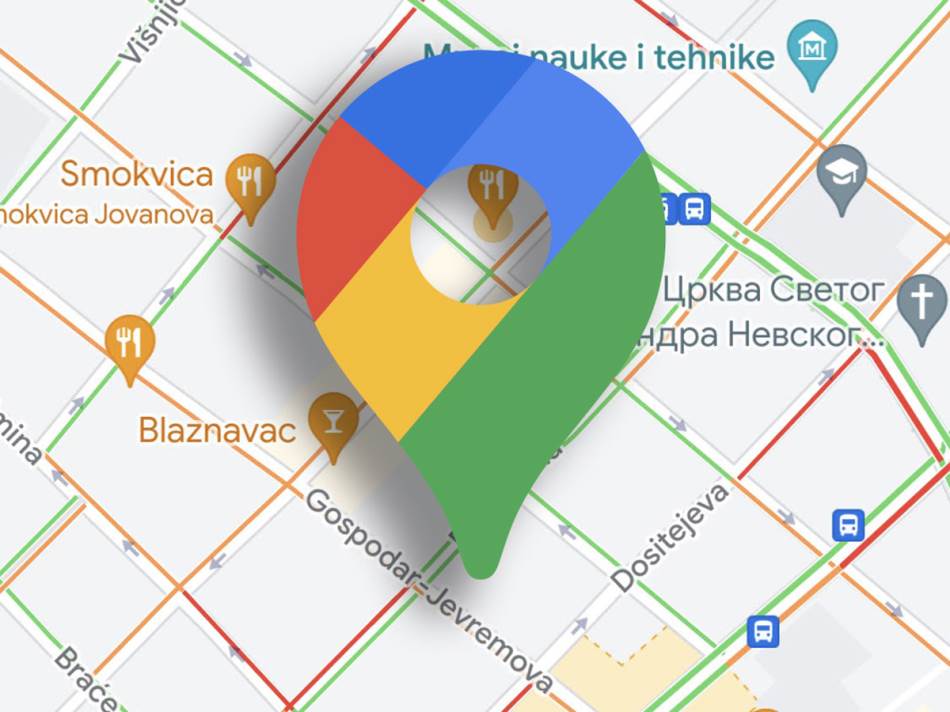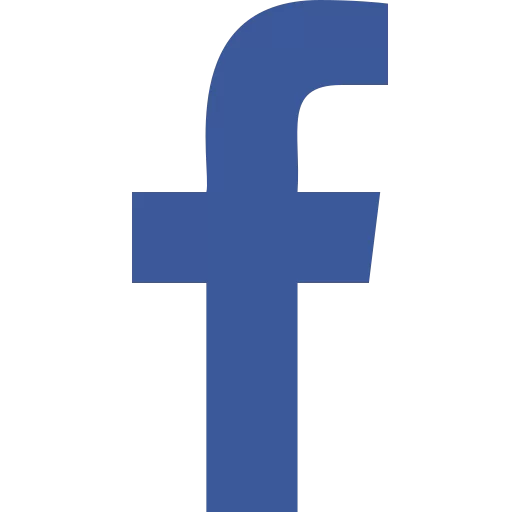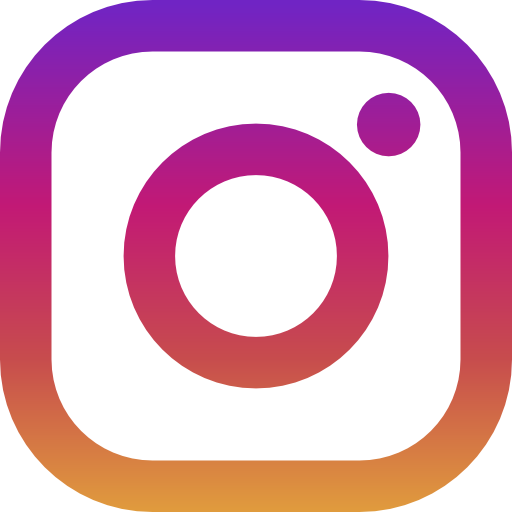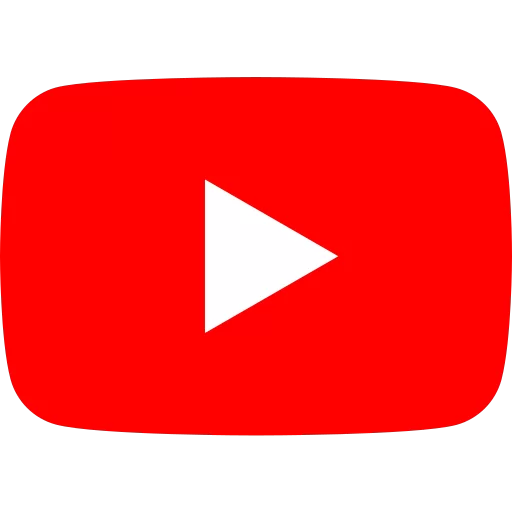Google Maps aplikacija je za veliku broj ljudi neizostavan saputnik na putovanjima koji nudi pregršt korisnih funkcija i informacija. Jedna od tih mogućnosti je da aplikacija pamti sve što se unutar nje pretraživalo i pregledalo, kao i mesta do kojih smo tražili navigaciju – korisno ako želimo da nešto ponovo pogledamo.
Ipak, ne mora Google baš sve da pamti, pa ukoliko se pitate kako obrisati Google Maps istoriju, to možete saznati u nastavku, nezavisno od uređaja koji koristite.
Pre nego što počnemo, želimo samo da napomenemo da Google sinhronizuje istoriju na svim uređajima koji koriste isti nalog, te da je brisanje istorije sa telefona proces koji nećete morati da ponavljate na računaru – i obrnuto.
Obrisati Google Maps istoriju na telefonu je veoma lak zadatak za koji vam je potrebno samo nekoliko koraka. Evo šta treba da uradite:
Otvorite Google Maps aplikaciju na svom telefonu
Dodirnite svoju profilnu sliku (desna strana polja za pretragu)
Tapnite na “Settings”
U listi opcija pronađite i izaberite “Maps history”
Pred vama su sada dva puta u zavisnosti od toga šta želite da uradite. Ukoliko želite da obrišete pojedinačnu stavku, samo skrolujte dok je ne pronađete, a zatim pritisnite dugme “X” pored nje.
Ukoliko želite da obrišete više stavki, potrebno je da u “Maps history” sekciji dodirnete dugme “Delete”, a zatim izaberete jednu od četiri ponuđene opcije. Na raspolaganju su vam:
Delete today – brisanje današnje istorije
Delete custom range – brisanje istorije tokom vremenskog opsega po želji
Delete all time – brisanje čitave istorije
Auto-delete – podešavanje automatskog brisanja istorije starije od 3, 18 ili 36 meseci
Kako obrisati Google Maps istoriju na računaru
Ukoliko želite da obrišete Google Maps istoriju na svom računaru, to možete učiniti na sledeći način:
Otvorite Google Maps sajt u svom internet pregledaču
Ulogujte se ako je potrebno
Dodirnite ikonicu sa tri crtice (hamburger meni) u gornjem levom uglu
Izaberite “Maps activity” na dnu liste ponuđenih opcija
Pojedinačno obrišite dodirom na dugme “X”, a više stavki odjednom dodirom na dugme “Delete”
Koji podaci ostaju nakon brisanja Google Maps istorije
Imajte na umu da brisanje Google Maps istorije neće obrisati baš sve. Da, mesta koja ste pretraživali ili posećivali će nestati, ali recenzije koje ste ostavljali i mesta koja su sačuvana u listama i dalje ostaju.